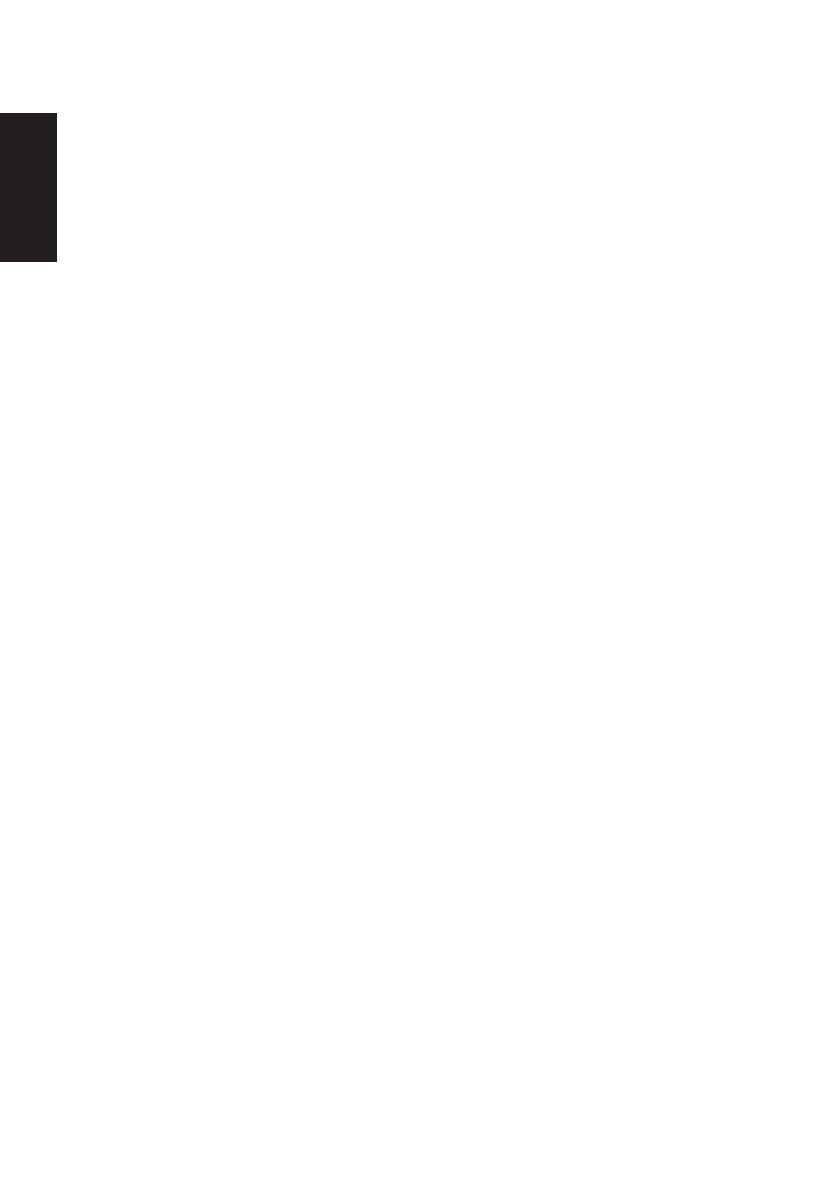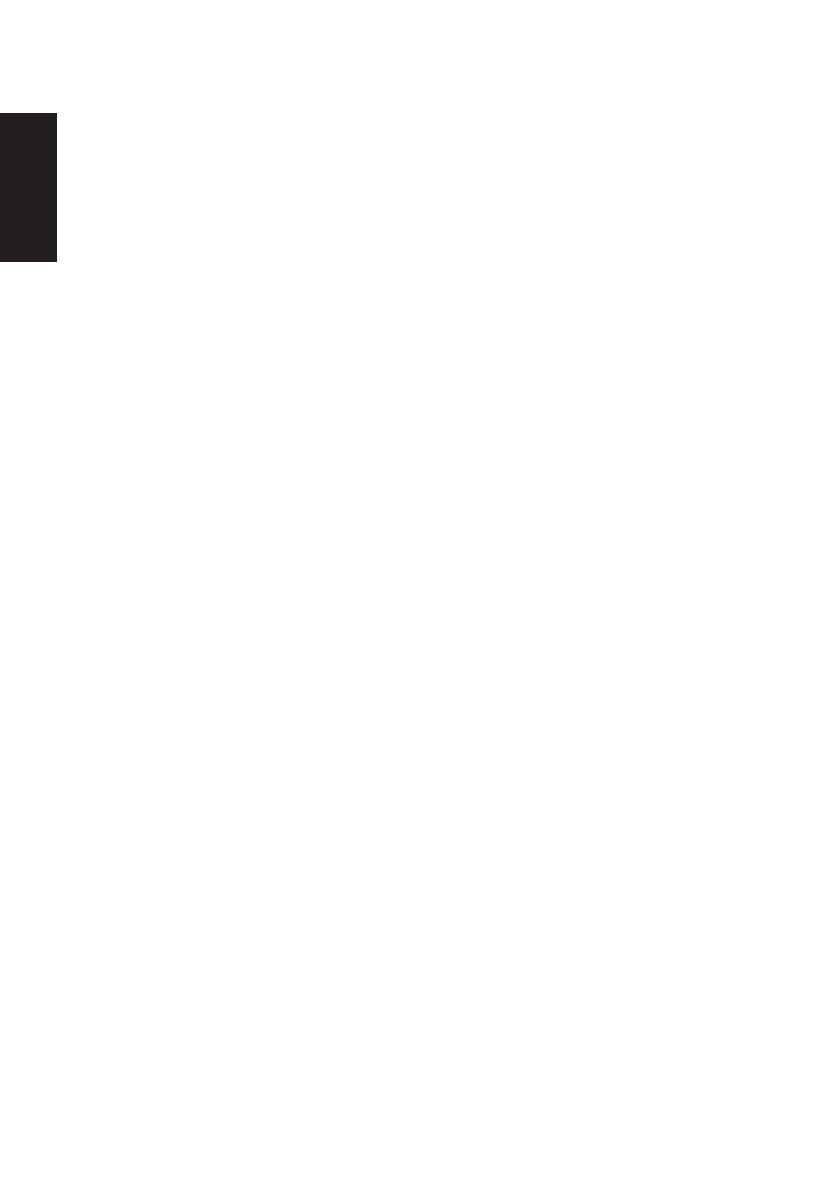
Deutsch
Zugänglichkeit
Achten Sie darauf, dass die Steckdose, an die Sie das Netzkabel anschließen, leicht
zugänglich und möglichst nah am Gerätebediener ist. Wenn Sie die Stromversorgung vom
Gerät trennen müssen, achten Sie darauf, den Netzstecker aus der Steckdose zu ziehen.
Sicherer Hörgenuss
Befolgen Sie zum Schutz Ihres Gehöres diese Anweisungen.
• Erhöhen Sie die Lautstärke allmählich, bis Sie den Ton klar, angenehm und
verzerrungsfrei hören.
• Erhöhen Sie die Lautstärke nach der Anpassung nicht, nachdem sich Ihre Ohren daran
gewöhnt haben.
• Hören Sie Musik nur begrenzte Zeit bei hoher Lautstärke.
• Erhöhen Sie die Lautstärke nicht, um eine geräuschvolle Umgebung zu übertönen.
• Verringern Sie die Lautstärke, wenn Sie Personen, die in Ihrer Nähe sprechen, nicht
hören können.
Warnungen
• Benutzen Sie das Gerät nicht in der Nähe von Wasser.
• Stellen Sie dieses Gerät nicht auf einen instabilen Wagen, Ständer oder Tisch. Falls das
Produkt herunterfällt, kann es ernsthaft beschädigt werden.
• Schlitze und Öffnungen dienen der Belüftung und damit der Gewährleistung eines
zuverlässigen Produktbetriebs und dem Schutz vor Überhitzung. Diese Öffnungen
dürfen nicht blockiert oder abgedeckt werden. Die Öffnungen sollten niemals durch
Aufstellen des Produktes auf einem Bett, Sofa, Teppich oder einer ähnlichen Oberäche
blockiert werden. Dieses Produkt sollte niemals in der Nähe von oder über einer
Heizung oder einem Heizgitter oder in einem Einbau aufgestellt werden, sofern keine
angemessene Belüftung bereitgestellt ist.
• Drücken Sie niemals jegliche Gegenstände durch die Gehäuseöffnungen in dieses
Produkt, da sie gefährliche Spannungspunkte berühren oder Teile kurzschließen
könnten; dadurch bestehen Brand- und Stromschlaggefahr. Achten Sie darauf, keine
Flüssigkeiten über dem Produkt zu verschütten.
• Stellen Sie das Produkt nicht auf eine vibrierende Oberäche, andernfalls könnten
interne Komponenten beschädigt werden und der Akku könnte auslaufen.
• Verwenden Sie das Produkt niemals an Orten, an denen Sport getrieben bzw. trainiert
wird oder mit Vibrationen zu rechnen ist,; andernfalls könnten unerwartete Stromstöße
auftreten oder interne Komponenten beschädigt werden.
• Das Netzteil dient nur dem Einsatz mit diesem Monitor, es sollte nicht zu anderen
Zwecken verwendet werden.
Stromversorgung
• Dieses Produkt sollte über die am Typenschild angegebene Stromversorgung betrieben
werden. Falls Sie bezüglich der bei Ihnen verfügbaren Stromversorgung nicht sicher
sind, wenden Sie sich an Ihren Händler oder Ihr örtliches Versorgungsunternehmen.
• Achten Sie darauf, dass nichts auf dem Netzkabel steht. Stellen Sie dieses Produkt
nicht so auf, dass Personen auf das Kabel treten könnten.